説明機能仕様ダウンロード画像使い方
不要なジャンクファイルを一括削除できる強力なクリーナー

Windows の一時ファイルやログファイル、Web ブラウザの履歴やキャッシュファイル、サードパーティソフトウェアのジャンクファイルなどの不要ファイルを一括削除することができる Windows 向けのアプリケーション。
SirCleaner の概要
SirCleaner は、コンピュータ上の不要なジャンクファイルを特定して削除するかんたんな方法を提供するアプリケーションです。
SirCleaner の機能
SirCleaner の主な機能です。
| 機能 | 概要 |
|---|---|
| メイン機能 | ディスククリーンアップなど |
| 機能詳細 | ・システムの不要ファイルの一括クリーニング。 |
不要ファイルを一括削除できます
SirCleaner は、Windows の一時ファイルやログファイル、Web ブラウザの履歴やキャッシュファイル、サードパーティソフトウェアのジャンクファイルなどの不要ファイルを一括削除することができる Windows 向けのアプリケーションです。
SirCleaner を使用すると、時間の経過とともにシステムに蓄積されていく不要なファイルやデータを一括削除することができます。
クリーニングは無料、そのほかの機能は有償です
SirCleaner のクリーナーの機能は誰でも無料で利用できますが、そのほかの機能を利用する場合はライセンスの購入が必要になります。
SirCleaner の PRO バージョンでは、削除できないロックされたファイルの削除、ディスクを占有している大きいサイズのファイルの検索、重複ファイルの検索、無効な Windows ファイアウォールルールのクリーンアップ、レジストリのコンパクト化などの機能を利用できます。
ハードディスクの空き容量を増やすことができます
SirCleaner は、ハードディスク上に蓄積する不要なジャンクファイルを残さず一括削除し、ディスクの空きスペースを解放することができる有益なアプリケーションです。
機能
- システムのクリーニングは完全に無料です。
- 最も高速なドライブ クリーナーの 1 つ (一部の一般的なクリーナーよりも 20 倍高速) で、システムを高速にクリーニングして完了します。
- 実際の技術者である 1 人の人物 (私、Shane) によって作成およびプログラムされています。
- Windows の 256 文字制限を超えるファイルパスをサポート。他社製品では削除できない不要なファイルも削除できます。
- ディスク領域を解放し、バックアップを作成すると、システムが高速化されます。
- 何千種類もの(2,300 種類以上)の異なるプログラムをクリーニングし、ほとんどのクリーナーよりも多くのスペースをクリーニングします。
- インストーラーまたはポータブル バージョンの使用はほかの方法よりもかんたんです。
- お客様のニーズをサポートするカスタムクリーニング オプション。
- プログラムの色を、明るいモードや暗いモードだけでなく、任意の色に変更できます。
- カスタムカラープリセットを作成して保存します。
- プライバシーを確保したいですか?一時ファイル、ブラウザ履歴、Cookie などの削除もすべてカバーされています。
- カスタムクリーンプリセットを作成。お好みの項目を素早く選択できます。
- 完全にポータブルで、サムドライブなどから実行できます。
ダウンロード
使い方
インストール
1.インストール
- セットアップウィザードが開始したら[Next]をクリックします。
- インストール先を確認して[Next]をクリックします。
- インストールの準備ができました。[Next]ボタンをクリックします。
- オプションを確認して[Next]をクリックします。
- [Finish]をクリックしてセットアップウィザードを閉じます。
基本的な使い方
1. 基本的な使い方
- 削除したいアイテムを選択します。「Presets」のドロップダウンまたは右クリックメニューから複数のアイテムを選択することができます。
- 選択が完了したら、「Scan Now」ボタンをクリックします。
- スキャンが完了しました。[Clean]ボタンをクリックすると、削除が開始します。
- 「Utilities」の機能は、プロバージョンでのみ利用可能です。

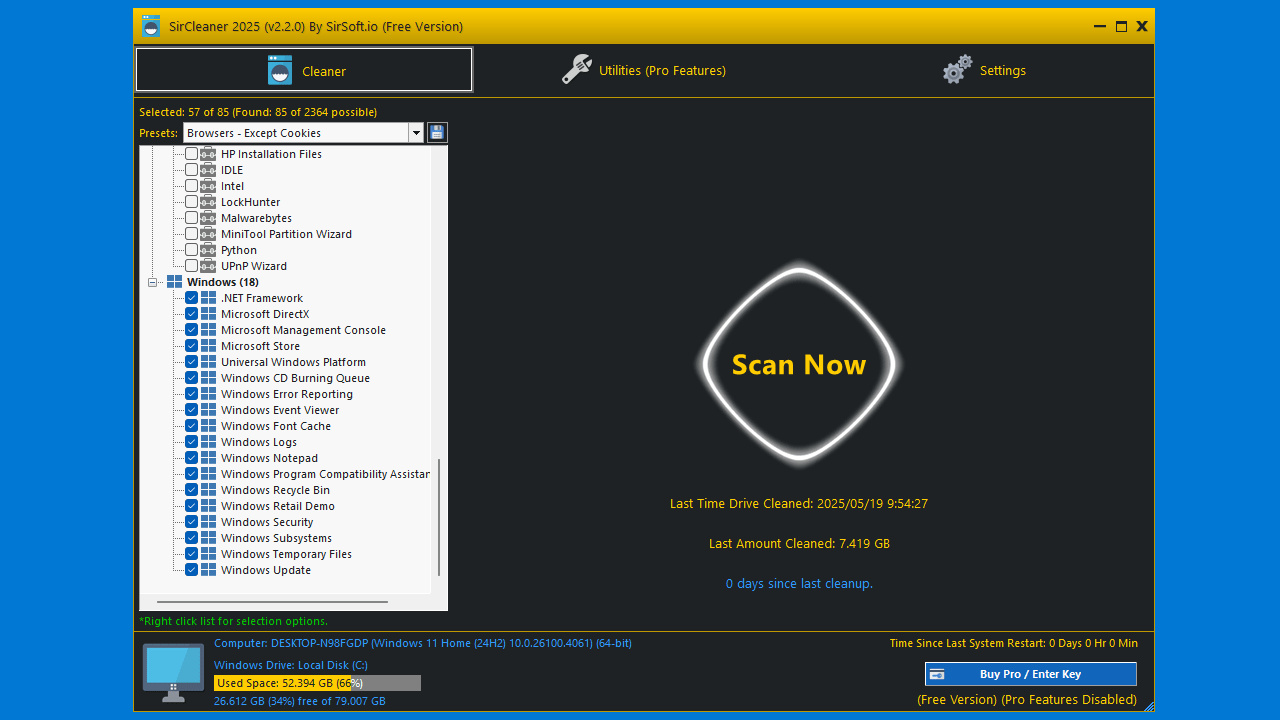
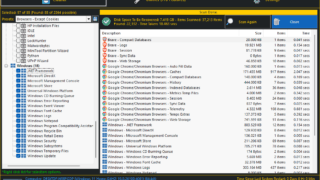
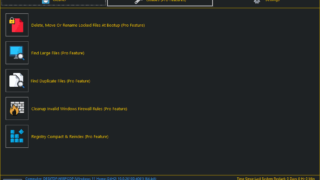
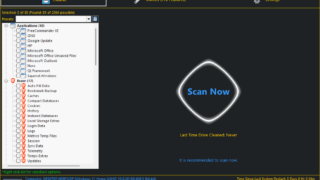
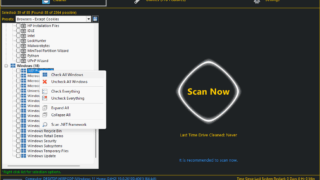
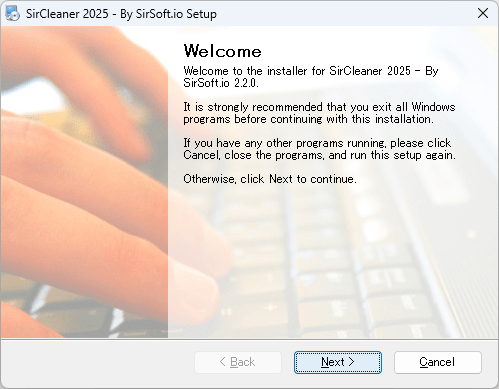
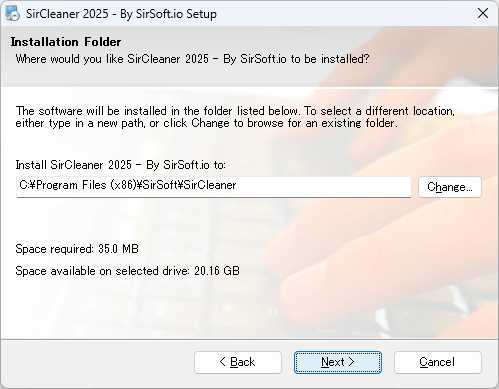

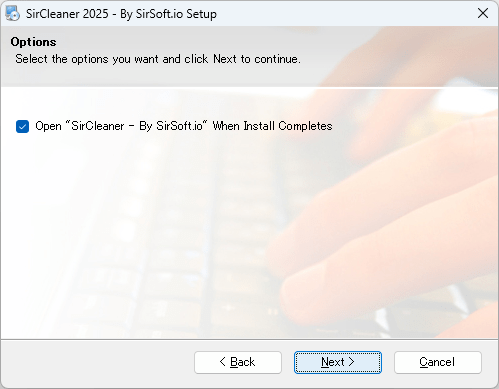
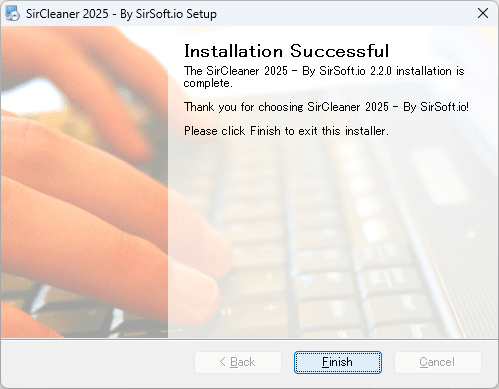
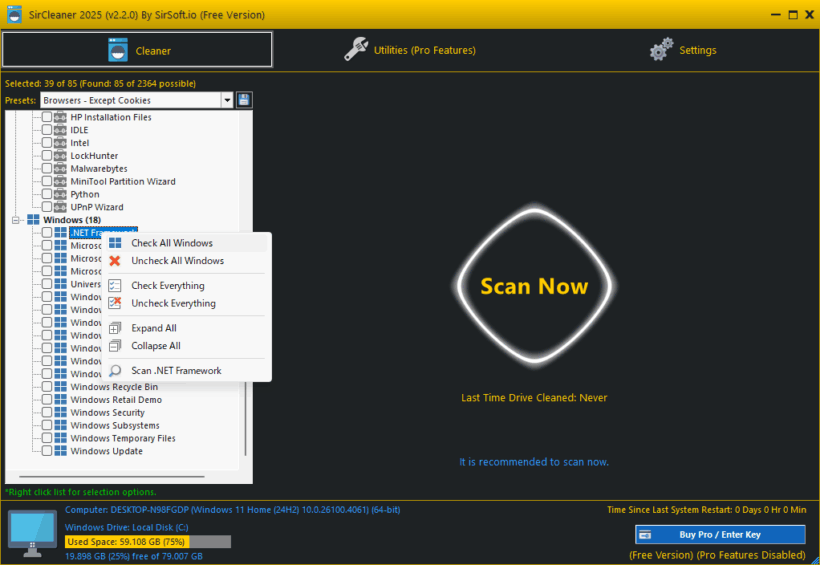
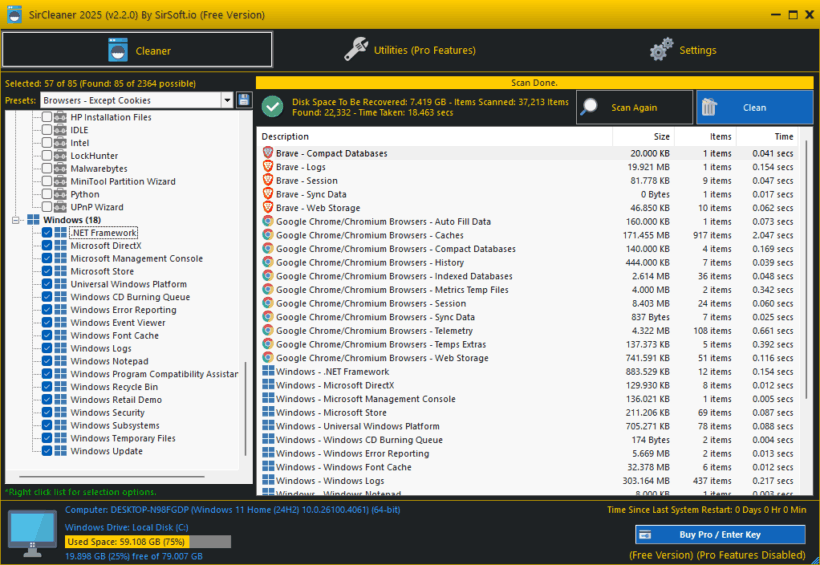
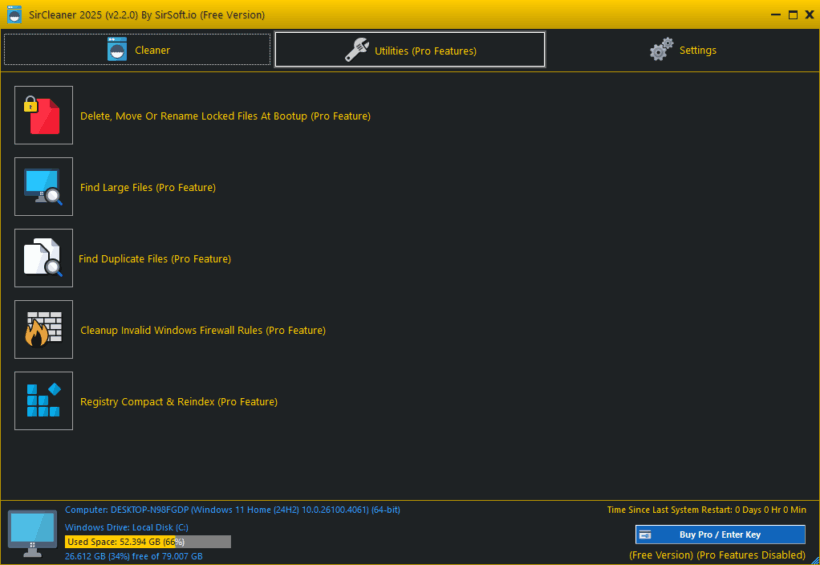
SirCleaner は、どなたでも無料で利用できます。無料版は一部の機能が制限されています。